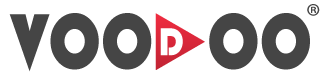Tuş Adımı
Bir bölgeye tıklatmak veya ekranda bu bölgede beklemek için bu adımı kullanırız. Buton adımını kullanmak için öncelikle ilgili görüntü bölgesi seçilir.
- Genel Bilgi
| Parametre |
Açıklama |
| İsim |
Tuş adımının adıdır. (Zorunlu) |
| Açıklama |
Tuş adımınının açıklamasıdır. (Zorunlu Değil) |
- Bölge
| Parametre |
Açıklama |
| İlgili Akış Görüntüsü |
Bu adım sırasında kullanılan görüntüdür. (Zorunlu) |
| İlgili Alan |
Tıklanacak veya beklenecek bölgeyi seçin. (Zorunlu) |
| İlgili Alanı Arama Seçenekleri |
Görsel arama seviyesini Normal, Hassas, Çok Hassas olarak ayarlayın ve aranacak görseli seçin. (Zorunlu) |
| Görsel Arama Seviyesi |
Görüntü olarak arama yapmak istiyorsanız, seçilen modelin hassasiyet seviyesini seçin. |
| Aranacak Görsel |
Modeli Seçilen görüntü veya Dosya sisteminden görüntü olarak arayın. (Örneği, “…” tıklayıp bir dosya yolu verirebilir. “Sabit” veya “Veri” olarak verilebilir.) |
| İlgili Alanı Doğrulama Seçenekleri |
Metin doğrulama seçeneğini Evet veya Hayır. (Zorunlu) |
| Metin Doğrulama |
Eğer Hayır seçilirse metin doğrulaması gerçekleştirilmez. Eğer Evet seçeneği seçilirse, doğrulama metnini yazarsanız ve hassasiyet seviyesi seçebilirsiniz. |
- Aksiyon
| Parametre |
Açıklama |
| Aksiyon |
Tuş adımını seçili bölgeye açıklar. Aşağı açılır liste Sol Tuş Klik, Sol Tuş Çevreye Klik, Sol Tuş Çift Klik, Sol Tuş Çevreye Çift Klik, Sol Tuş Üç Klik , Sol Tuş Çevreye Üç Klik, Sağ Tuş Klik, Sağ Tuş Çevreye Klik, Fareyi Üzerine Getir, Orta Tuş Klik, Orta Tuş Çevreye Klik. (Zorunlu)
| Başlangıç Noktası |
Aksiyon listesinde çevreye seçeneklerine tıklayın, başlangıç noktası açılan listeden Sol, Sağ, Üst, Alt olarak seçilebilir.
.
- Sol
Sol’u seçtiğinizde, mesafe X koordinatındaki soldaki seçili kutunun sol satırın ortası olacaktır.
- Sağ
Sağ’ı seçtiğinizde, mesafe X koordinatındaki sağdaki seçili kutunun sağ satırın ortası olacaktır.
- Üst
Üst’ü seçtiğinizde, mesafe Y koordinatındaki seçili kutunun üst satırından yukarı olan mesafe olacaktır.
- Alt
Alt’ı seçtiğinizde, mesafe Y koordinatındaki seçili kutunun alt satırından altı olan mesafe olacaktır.
|
| Mesafe |
İlgili noktalardan uzaklığı piksel olarak ayarlayın. |
|
| Tuşa Basılı Kalma Süresi |
Tuşa basılı kalma süresini ayarlayın. (Zorunlu) |
| Tıklama Sayısı/td>
| Tıklanma sayısını sayı ile ayarlayın veya “…” butonundan dosya yolu olarak ayarlayın. (Zorunlu) |
| Tıklama Arası Bekleme Süresi |
Birden fazla tıklama varsa, tıklamalar arasında beklenecek süreyi ayarlayın. (Zorunlu) |
- Zaman Ayarı
| Parametre |
Açıklama |
| Maksimum Adım Tamamlama Süresi |
Resmi bulmak için tamamlamanın sonuna kadar geçen maksimum süredir. Görüntü ekranda veya seçilen bölgede bulunamazsa, bu adım doğrulanmayacaktır. (Zorunlu) |
| Yürütme İsteğinden Sonra Bekleme Süresi |
Resmi bulmak için bir sonraki adıma geçmek için bekleme süresidir. (Zorunlu) |
- Senaryo Akışı
| Parametre |
Açıklama |
| Adım Akışı |
Adım akış türünü gösterir. (Zorunlu)
| sıralı |
Sıralı devam edecek akış türüdür. |
| Koşullu |
Koşullu olarak devam edecek akış türüdür.
- Başarılı Durumda
Bu adım başarılı durumda başka bir adıma dönüşür. Senaryo adımını sonlandırma için Son‘u seçebilirsiniz.
- Başarısız Durumda
Bu adım başarısız durumda başka bir adıma dönüşür. Senaryo adımını sonlandırma için Son‘u seçebilirsiniz.
|
|